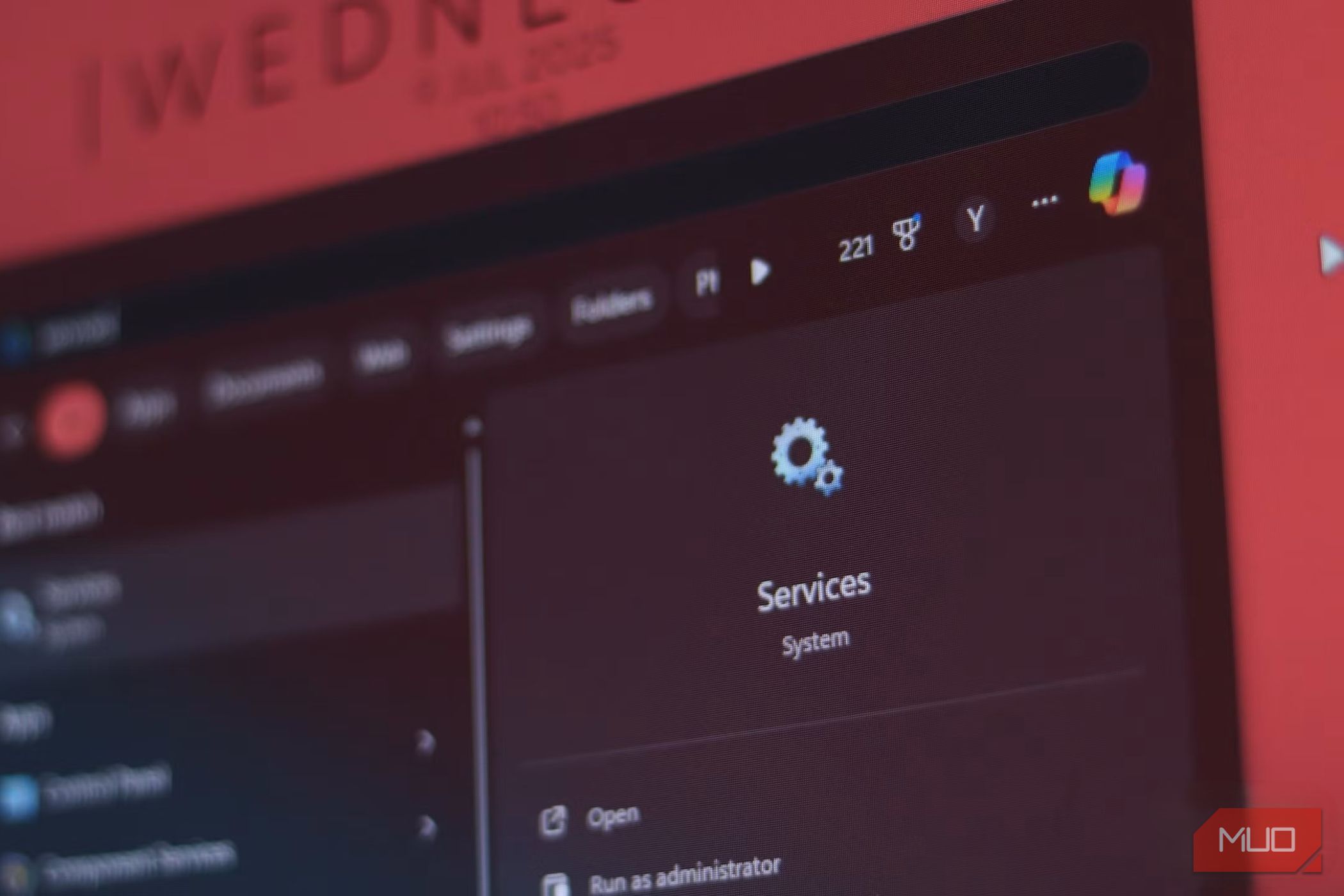رایانه ویندوز شما ده ها سرویس پس زمینه را اجرا می کند ، هر یک بی سر و صدا برای تقویت عملکرد ، حفظ سازگاری یا جمع آوری داده ها برای مایکروسافت تلاش می کنند. برخی از این خدمات ضروری هستند ، زیرا از وظایفی مانند جستجو ، به روزرسانی و عملکرد سیستم پشتیبانی می کنند.
رایانه ویندوز شما ده ها سرویس پس زمینه را اجرا می کند ، هر یک بی سر و صدا برای تقویت عملکرد ، حفظ سازگاری یا جمع آوری داده ها برای مایکروسافت تلاش می کنند. برخی از این خدمات ضروری هستند ، زیرا از وظایفی مانند جستجو ، به روزرسانی و عملکرد سیستم پشتیبانی می کنند.
اما در میان آنها ، خدماتی نیز وجود دارد که به خصوص مفید نیستند. اینها بی سر و صدا CPU ، حافظه و پهنای باند را مصرف می کنند ، گاهی اوقات حتی یک کامپیوتر کاملاً سالم نیز کند می شوند. ممکن است در ابتدا متوجه آنها نشوید ، اما با گذشت زمان ، این خدمات همچنین می توانند بر عمر باتری تأثیر بگذارند. خبر خوب این است که مایکروسافت به شما امکان می دهد آنها را به راحتی غیرفعال کنید ، بنابراین می توانید منابع سیستم را پس بگیرید و بدون شکستن ویندوز ، عملکرد را بهبود بخشید.
بهینه سازی تحویل به روزرسانی ویندوز
بی سر و صدا پهنای باند را جوید
بهینه سازی تحویل به روزرسانی ویندوز برای سرعت بخشیدن به به روزرسانی برای سایر رایانه های شخصی در شبکه محلی شما با به اشتراک گذاری بیت های پرونده های به روزرسانی که قبلاً بارگیری شده است. روی کاغذ ، این یک ایده شسته و رفته است ، اما در عمل ، می تواند با بی سر و صدا پهنای باند شما را مصرف کند و حتی وقتی حداقل انتظار آن را دارید ، کامپیوتر خود را کند کنید.
اگر تا به حال متوجه شده اید که کامپیوتر خود به طور ناگهانی احساس لاغر شدن در حالی که هیچ کاری انجام نمی داد ، می تواند مقصر باشد. خوشبختانه ، خاموش کردن آن آسان است. بروید به تنظیمات> به روزرسانی ویندوز> گزینه های پیشرفته> بهینه سازی تحویل و خاموش کردن اجازه بارگیری از سایر دستگاه ها. رایانه شخصی شما از شما برای بازپس گیری آن پهنای باند پس زمینه دزدکی تشکر می کند.
سرویس کانون تلفن همراه ویندوز
آخرین باری که از کانون استفاده کردید کی بود؟
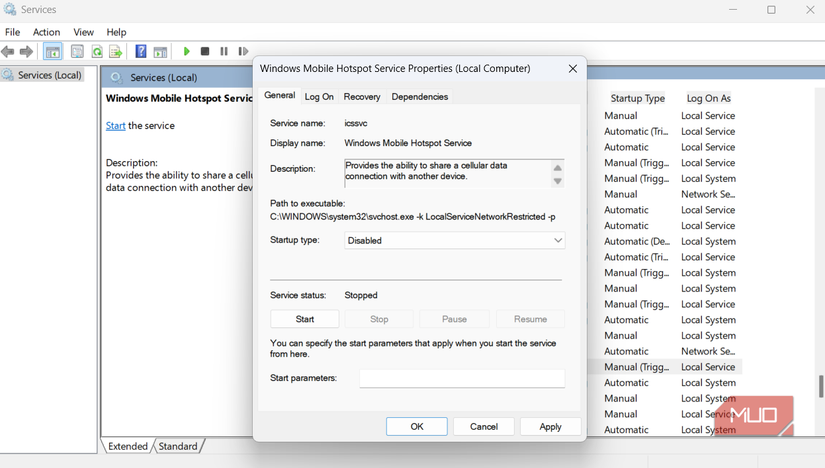
حتی اگر سالها از ویندوز استفاده کرده اید ، ویژگی های خاصی وجود دارد که در زیر رادار پرواز می کنند ، مانند کانون تلفن همراه. سرویس Hotspot Windows Mobile به شما امکان می دهد تا رایانه شخصی شما به عنوان یک کانون Wi-Fi عمل کند و اتصال اینترنتی خود را با تلفن ، رایانه لوحی یا لپ تاپ دیگر به اشتراک بگذارد. این یک ابزار مناسب است که شما نیاز دارید که اتصال خود را به سرعت گسترش دهید.
مسئله این است که این فقط در صورتی معنی دارد که لپ تاپ ویندوز شما دارای سیم کارت و یک برنامه داده موبایل باشد. برای اکثر ما ، اینگونه نیست. اگر خودتان را با استفاده از ویژگی Hotspot نمی بینید ، بهتر است این سرویس را غیرفعال کنید. رایانه شخصی شما آن را از دست نخواهد داد ، و شما کمی از منابع پس زمینه را در این فرآیند آزاد خواهید کرد.
گزارش خطای تله متری و ویندوز
جلوی شایعات خود را به مایکروسافت متوقف کنید
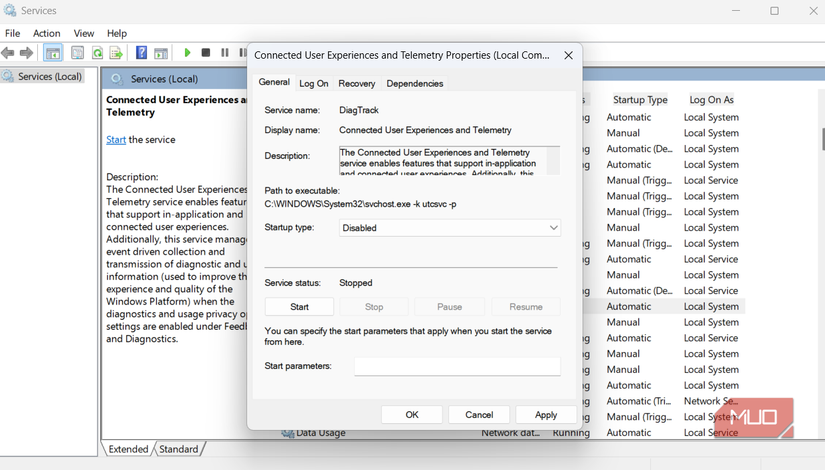
تنظیمات پیش فرض ویندوز دقیقاً دوستانه از حریم خصوصی نیست. به طور پیش فرض ، مایکروسافت انواع مختلفی از داده های کاربر – گزارش های کراش ، الگوهای استفاده و سایر بینش های سیستم را جمع آوری می کند – همه تحت پوشش بهبود تجربه شما. اگر به حریم خصوصی ارزش قائل هستید ، داشتن این کار بی سر و صدا در پس زمینه ایده آل نیست.
تجربه کاربر متصل و سرویس Telemetry موتور پشت آن است. غیرفعال کردن این سرویس ویندوز را نمی شکند یا از کار عادی آن جلوگیری نمی کند ، اما این امر مانع از ارسال رایانه های شخصی شما در مورد استفاده شما به مایکروسافت می شود.
گزارش خطای ویندوز سرویس دیگری است که به منظور ارسال داده به مایکروسافت است. همانطور که می توانید حدس بزنید ، وقتی یک برنامه خراب می شود یا چیزی اشتباه می شود ، شروع می شود. این به هیچ وجه به شما کمک نمی کند ، اما در هنگام تهیه و ارسال گزارش در پس زمینه ، بی سر و صدا از منابع سیستم استفاده می کند.
سرویس سازگاری برنامه
شما احتمالاً به آن احتیاج ندارید
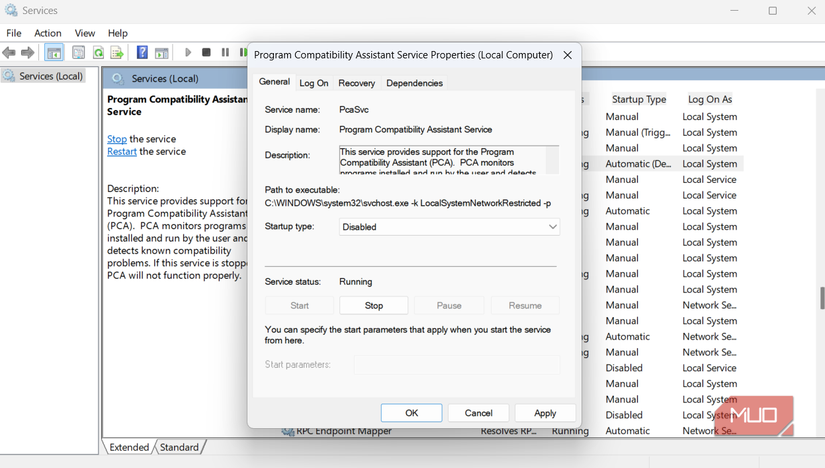
ویندوز به شما امکان می دهد برنامه های قدیمی تر را که برای نسخه های قبلی سیستم عامل طراحی شده اند ، اجرا کنید و سرویس دستیار سازگاری برنامه روش تلاش برای کمک به شما است. کار آن تشخیص اینکه چه زمانی برنامه های قدیمی ممکن است در اجرای سیستم شما مشکل داشته باشند و رفع یا هشدارها را ارائه دهند.
اما در واقعیت ، بیشتر برنامه های مدرن بدون آن کاملاً خوب اجرا می شوند. مگر اینکه در حال غبارآلود برخی از نرم افزارهای باستانی که برای ویندوز 11 طراحی نشده است ، این سرویس برای شما کار چندانی نمی کند.
sysmain (aka superfetch)
هنگامی که سرعت ترفند در رایانه شخصی خود ترفنده می شود
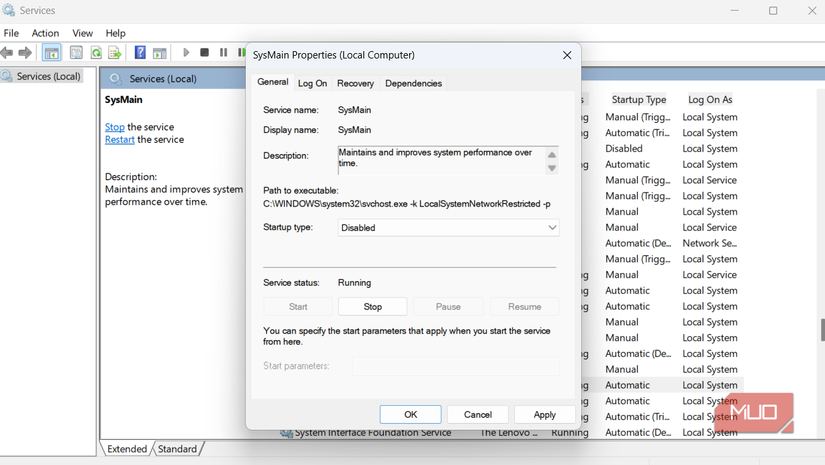
Sysmain ، که قبلاً Superfetch خوانده می شد ، یک سرویس ویندوز است که برای سرعت بخشیدن به بار بارگیری برنامه با بارگذاری برنامه های متداول در حافظه رایانه شخصی شما طراحی شده است. ایده باهوش است. اگر ویندوز می داند که هر روز صبح مرورگر خود را باز می کنید ، سعی می کند قبل از اینکه حتی روی نماد کلیک کنید ، آن را در رم آماده کنید.
با این حال ، در سیستم های مدرن با SSD ، برنامه های پیش بارگذاری اغلب از مزایای سرعت در دنیای واقعی برخوردار نیستند ، زیرا SSD ها در حال حاضر سریع هستند. در همین حال ، Sysmain می تواند باعث استفاده زیاد از دیسک و حافظه شود زیرا دائماً الگوهای استفاده شما را تجزیه و تحلیل می کند و داده ها را در اطراف تغییر می دهد. این می تواند باعث شود کامپیوتر شما احساس کندی کند ، به خصوص اگر RAM محدود یا هاردتر کندتر داشته باشید.
سایر خدمات برنامه شخص ثالث
درهم و برهمی را از برنامه هایی که به سختی استفاده می کنید کاهش دهید
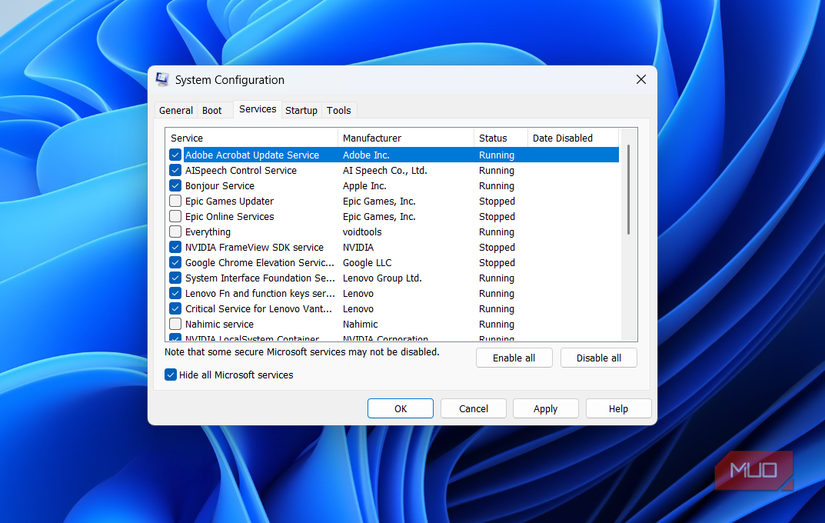
ویندوز تنها کسی نیست که به طور پیش فرض خدمات غیر ضروری را انجام دهد. بسیاری از برنامه های شخص ثالث نیز خدمات پس زمینه خود را راه اندازی می کنند بدون اینکه حتی متوجه آن شوید. اینها می تواند از برنامه های همگام سازی ذخیره سازی ابری و برنامه های پیام رسانی گرفته تا چاپگر یا نرم افزار گرافیکی باشد. در حالی که برخی از این سرویس ها واقعاً مفید هستند ، آنهایی که به برنامه هایی که به ندرت یا هرگز از آنها استفاده نمی کنید ، فقط به رایانه خود اضافه می کنید.
بر خلاف سرویس های داخلی ویندوز ، شما بیشتر این خدمات شخص ثالث را در برنامه خدمات معمولی پیدا نمی کنید. برای مدیریت آنها ، Win + R را فشار دهید تا کادر گفتگوی Run را باز کنید ، MSConfig را تایپ کنید و Enter را بزنید. در پنجره پیکربندی سیستم ، به برگه خدمات بروید و تمام خدمات مایکروسافت را پنهان کنید. از آنجا می توانید لیست را طی کنید ، خدمات غیر ضروری پیدا کنید ، آنها را انتخاب کنید و روی غیرفعال کردن همه کلیک کنید. در آخر ، Hit Apply ، و رایانه شخصی شما از شما برای کوتاه کردن وزن پس زمینه اضافی تشکر می کند.
غیرفعال کردن یک سرویس واحد ممکن است تفاوت آشکاری ایجاد نکند ، اما پرداختن به چندین به طور همزمان می تواند تأثیر شگفت آور قابل توجهی داشته باشد ، به خصوص در سیستم های با قدرت پایین. با کمی هرس دقیق ، می توانید ویندوز را از هدر رفتن منابع در کارهای غیر ضروری متوقف کنید و آن را با کارآمدتر انجام دهید.